在Microsoft Word中,查看文档的总字数是一项非常实用的功能。以下是几种查看Word文档字数的方法:
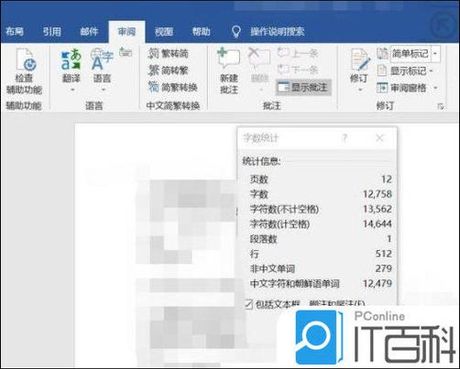
#### 方法一:使用状态栏
在Word的底部状态栏,默认情况下会显示当前文档的字数。若状态栏未显示字数,可右键点击状态栏,在弹出的菜单中选择“字数统计”,这样状态栏上就会显示整个文档的字数。
#### 方法二:使用审阅标签
点击Word顶部的“审阅”标签,在校对组中找到“字数统计”按钮并点击,弹出的窗口将显示文档的总字数,包括页数、字数、字符数、段落数和行数等信息。
#### 方法三:使用快捷键
按下“Ctrl Shift G”组合键(Windows系统)或“Command Shift G”组合键(Mac系统),即可快速弹出字数统计窗口。
#### 方法四:自定义状态栏
右键点击状态栏,选择“自定义状态栏”,然后勾选您想要显示的项目,如段落数或页数。
#### 方法五:通过文件选项卡查看
点击Word文档左上角的“文件”选项,选择“信息”选项卡,在右侧的信息面板中也可查看文档的字数统计信息。
#### 方法六:手动选择文本查看
若需查看某段文字的字数,可手动选择该段文字,然后观察底部状态栏上的字数统计信息。
通过这些方法,用户可以轻松查看Word文档的字数,有效控制文档长度和内容。